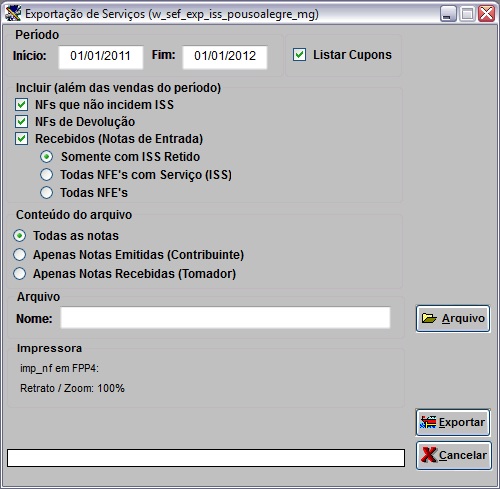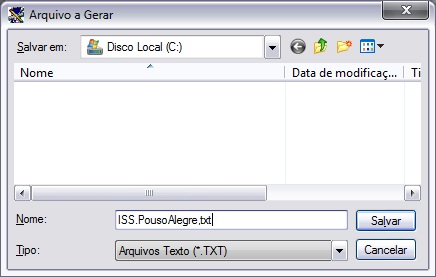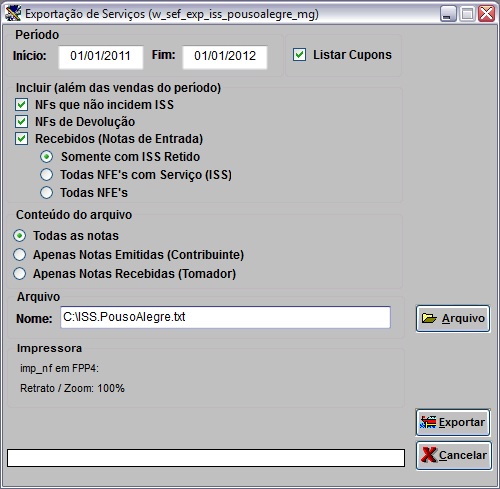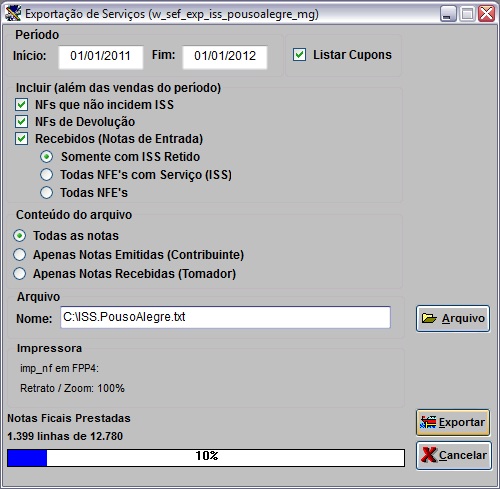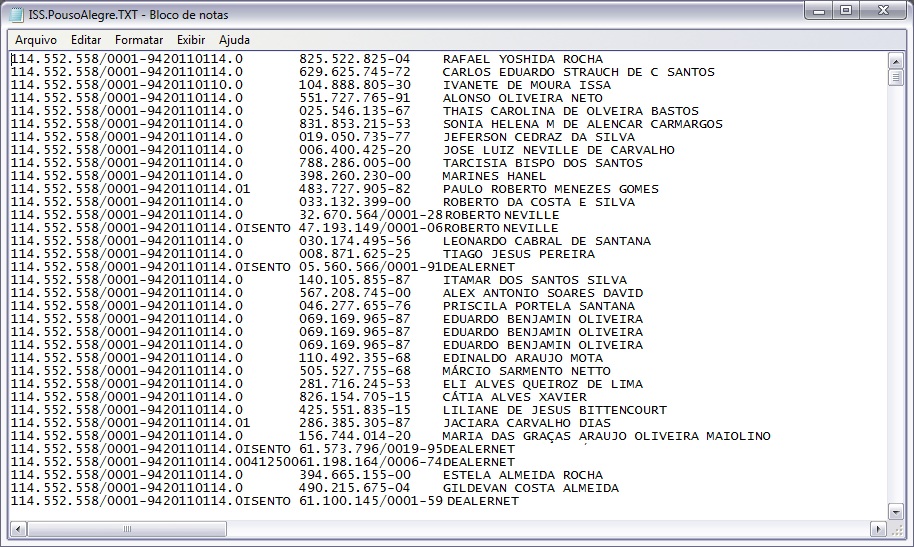De Dealernet Wiki | Portal de SoluÓÐo, Notas TÕcnicas, Vers¾es e Treinamentos da AÓÐo InformÃtica
(ãComo Exportar Arquivos I.S.S.) |
(ãComo Exportar Arquivos I.S.S.) |
||
| Linha 57: | Linha 57: | ||
'''10.''' Arquivo sendo exportado; | '''10.''' Arquivo sendo exportado; | ||
| - | [[Arquivo: | + | [[Arquivo:Isspousoalegremg5.jpg]] |
'''11.''' Arquivo exportado. Clique OK; | '''11.''' Arquivo exportado. Clique OK; | ||
| - | [[Arquivo: | + | [[Arquivo:Isspousoalegremg6.jpg]] |
'''12.''' Arquivo ûˋ salvo no diretû°rio informado na exportaûÏûÈo. | '''12.''' Arquivo ûˋ salvo no diretû°rio informado na exportaûÏûÈo. | ||
| + | |||
| + | [[Arquivo:Isspousoalegremg7.jpg]] | ||
EdiûÏûÈo de 09h42min de 23 de janeiro de 2012
Tabela de conteû¤do |
IntroduûÏûÈo
A ExportaûÏûÈo de ISS ûˋ realizada para exportar arquivos referentes a notas fiscais de entrada e de saûÙda com serviûÏos. A exportaûÏûÈo das notas de acordo com as configuraûÏûçes estabelecidas e o modelo selecionado.
Para visualizar informaûÏûçes exportadas, emita o Relatû°rio Livro de ApuraûÏûÈo de I.S.S.
Esta exportaûÏûÈo ûˋ vûÀlida somente para a cidade de Pouso Alegre - MG.
ConfiguraûÏûçes
Tabela ClassificaûÏûÈo de DescriûÏûçes
Exportando Arquivos I.S.S.
Como Exportar Arquivos I.S.S.
MûDULO ESCRITA FISCAL
Ao realizar a exportaûÏûÈo, ûˋ necessûÀrio preencher o nû¤mero do formulûÀrio de acordo com os dados da AIDF. Ver documentaûÏûÈo Nota Fiscal X FormulûÀrio.
1. No menu principal clique ExportaûÏûÈo/ImportaûÏûÈo e ISS;
2. Na janela ExportaûÏûÈo de ServiûÏos informe PerûÙodo nos campos InûÙcio e Fim;
3. Para exportar os cupons, clique Listar Cupons;
4. No campo Conteû¤do do arquivo marque: Apenas Notas Emitidas (Contribuinte) ou Apenas Notas Recebidas (Tomador);
5. No campo Complemento marque: Com NF (exporta notas emitidas a Pessoa JurûÙdica) ou Sem NF (exporta notas emitidas a Pessoa FûÙsica);
6. No campo Incluir (alûˋm das vendas do perûÙodo) marque: NFs que nûÈo incidem ISS, NFs de DevoluûÏûÈo e/ou Recebidos (Notas de Entrada);
Nota:
- A opûÏûÈo Recebidos (Nota de Entrada) habilitarûÀ as opûÏûçes Somente com ISS Retido, Todas NFE's com ServiûÏo (ISS) e Todas NFE's.
7. Informe Diretû°rio e Nome onde o arquivo serûÀ salvo ou clique Arquivo;
8. Selecione o diretû°rio para exportaûÏûÈo, digite o nome do arquivo e Salvar;
9. Clique Exportar;
10. Arquivo sendo exportado;
11. Arquivo exportado. Clique OK;
12. Arquivo ûˋ salvo no diretû°rio informado na exportaûÏûÈo.